Nguyên nhân và cách khắc phục lỗi không tìm thấy bluetooth trên laptop win 10
Bluetooth là sự trao đổi dữ liệu không dây tầm gần giữa các thiết bị điện tử vì vậy việc kết nối bluetooth sẽ giúp người dùng dễ dàng làm việc hơn rất nhiều.Tuy nhiên, có rất nhiều trường hợp máy tính không tìm thấy bluetooth trên laptop win 10 và không biết lý do đâu ? Cách khắc phục như thế nào ? Hãy cùng Bệnh viện Công nghệ 88 tìm hiểu ngay bài viết này nhé! Có thể bạn cũng quan tâm đến dịch vụ không bật được bluetooth trên win 10 và sửa laptop.
Nguyên nhân máy tính không tìm thấy bluetooth trên laptop win 10
Bluetooth là sự trao đổi dữ liệu không dây cực nhanh chóng giữa các thiết bị với nhau. Vì vậy, việc mất đi cách truyền tải thông tin này sẽ gây bất tiện cho người dùng khi sử dụng máy tính, cần kết nối đến loa, điện thoại hay wifi. Vậy đâu là nguyên nhân dẫn đến tình trạng máy không tìm thấy bluetooth trên laptop win 10?
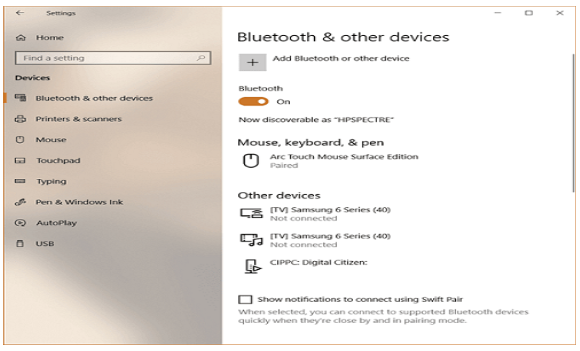
Thứ nhất, trường hợp dễ dàng xảy ra nhất dẫn đến không tìm thấy bluetooth trên laptop win 10 có thể máy tính của bạn chưa được kích hoạt bluetooth. Ngoài ra còn một số nguyên nhân khác dẫn đến việc máy không thể tìm thấy bluetooth như:
+ Bạn chưa kích hoạt Bluetooth trên win 10.
+ Tính năng Bluetooth win 10 của bạn không hoạt động.
+ Các phần mềm gây hại khiến tính năng Bluetooth win 10 không hoạt động.
+ Chưa cập nhật bản Driver tương thích với Bluetooth win 10
Cách khắc phục lỗi không tìm thấy bluetooth trên laptop win 10
Cập nhật Driver cho Bluetooth
Đối với trường hợp máy tính không tìm thấy bluetooth trên laptop win 10 do chưa cập nhật Driver quá cũ hoặc không tương thích với hệ điều hành nữa. Thì các bạn cần phải cập nhật lại ngay Driver bằng một số ứng dụng: Easy driverpack, DriverEasy… đang được người dùng sử dụng rộng rãi và tương đối dễ cài đặt hơn.
Sửa lỗi Driver Bluetooth
Phương pháp sửa lỗi Driver cho Bluetooth như sau :
+ Bước 1 : Tải Driver Talent để quét máy tính.
+ Bước 2 : Trong kết quả quét, nhấp vào mục Bluetooth để sửa chữa driver.
+ Bước 3 : Sau khi cài đặt driver bluetooth, khởi động lại máy để lưu thay đổi.
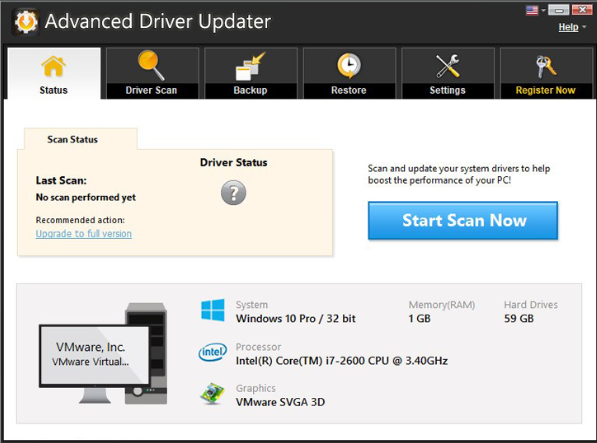
Bật dịch vụ Bluetooth support
Cách bật dịch vụ Bluetooth Support như sau :
+ Bước 1 : Mở hộp thoại Run bằng cách nhấn phím Windows + R trên bàn phím của bạn.
+ Bước 2 : gõ services.msc, sau đó nhấn OK hoặc nhấn Enter.
+ Bước 3 : Tìm đến Bluetooth Support Service và nhấn đúp chuột vào nó.
+ Bước 4 : Nếu bạn nhận thấy dịch vụ không chạy, chỉ cần nhấp vào Start để khởi chạy dịch vụ. Và nếu nó đang chạy, hãy nhấn vào Stop và Start.
+ Bước 5 : Lưu các thay đổi bằng cách nhấp vào Apply và OK.
Thiết lập tùy chọn khôi phục Bluetooth support
Bạn có thể thiết lập tùy chọn khôi phục Bluetooth support để khắc phục lỗi không tìm thấy bluetooth trên laptop win 10. Bạn hãy thực hiện như bước 1 đến bước 3 trong phương pháp 1 ở trên, sau đó nhấp vào tab "Recovery" và chọn "Restart the Service".
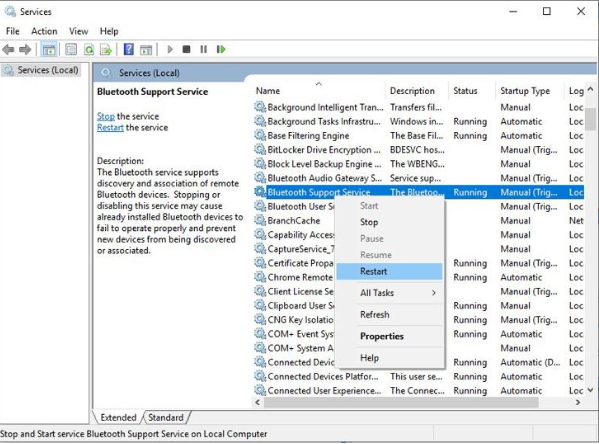
Sửa lỗi bằng Windows Troubleshooting
Bạn có thể sử dụng Windows Troubleshooting để sửa lỗi không tìm thấy bluetooth trên laptop win 10. Các bước làm như sau :
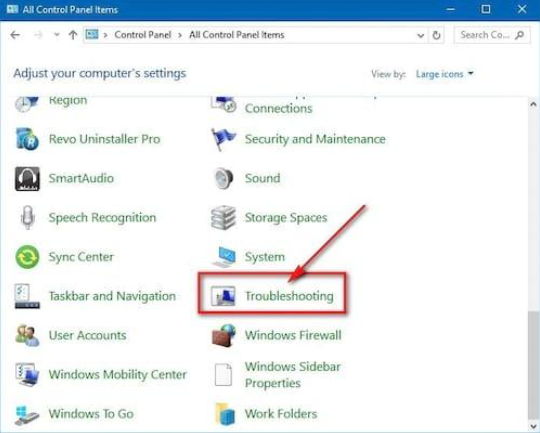
+ Bước 1 : nhấn vào mục Start ngay góc trái màn hình máy tính hay phím tắt trên bàn phím. Sau đó chọn vào mục Control Panel. Chú ý đến phía góc trên View by rồi tiếp đến nhấn chọn Large icons.
+ Bước 2 : chọn mục Troubleshooting và nhấn vào đó.
+ Bước 3 : Nhấp vào mục Hardware and Sound.
+ Bước 4 : Tại mục Hardware, các bạn dễ dàng tìm thấy biểu tượng hình ảnh của chức năng Bluetooth và hãy tích vào đó để hệ điều hành windows 10 sẽ tự động dò nguyên nhân lỗi của laptop bạn.
+ Bước 5 : Nếu bạn thấy thông báo Fixed (đã sửa xong) thì nghĩa là đã hoàn tất.
Khôi phục hệ thống
Khôi phục hệ thống sẽ giúp đưa trạng thái của máy về trạng thái ban đầu. Phương pháp khôi phục lỗi không tìm thấy bluetooth trên laptop win 10 như sau :
+ Bước 1 : Truy cập System Restore bằng cách gõ "system restore" trong hộp tìm kiếm Start.
+ Bước 2 : Chọn điểm khôi phục khi Bluetooth hoạt động bình thường.
+ Bước 3 : Xác nhận điểm khôi phục và đợi nó hoàn tất.
Loại bỏ phần mềm đáng ngờ
Có một số phần mềm gây hại có thể khiến Bluetooth bị ảnh hưởng và không hoạt động dẫn đến tình trạng không tìm thấy bluetooth trên laptop win 10. Do đó bạn có thể loại bỏ các phần mềm không sử dụng.
Thêm thiết bị USB Bluetooth Adapter
Bạn có thể khắc phục lỗi không tìm thấy bluetooth trên laptop win 10 đó là sử dụng thêm thiết bị USB Bluetooth adapter mới vào máy tính. Bạn hãy nhớ thử Driver Talent để tải về và cài đặt trình điều khiển Bluetooth.
Cách bật bluetooth win 10
Bluetooth trên win 10 cho phép bạn truy cập và kết nối với các thiết bị không dây nhằm tăng thêm sự thú vị cho những trải nghiệm của mình. Tuy nhiên, phương pháp bật Bluetooth trên win 10 bị ẩn kín hơn so với các bản win trước đó.
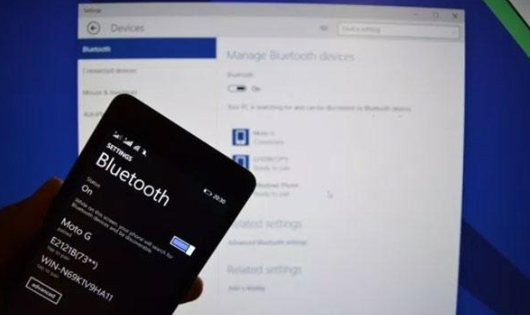
Vì vậy, để khắc phục lỗi không tìm thấy bluetooth trên laptop win 10 và bật Bluetooth trên Win 10 thì bạn có thể tham khảo các bước sau đây:
+ Bước 1 : Mở bảng Action Center bằng tổ hợp phím Windows + Key.
+ Bước 2 : Hãy bật Bluetooth sang nút On.
+ Bước 3 : Để bật tắt Bluetooth trên laptop Windows 10 hay kết nối chuyên sâu hơn bạn phải click chuột phải vào Bluetooth rồi chọn Go to Settings.
+ Bước 4 : Để truy cập vào phần Bluetooth & other devices, ở đây bạn chỉ cần click vào để bật tắt Bluetooth trên laptop Windows 10.
+ Bước 5 : Trong trường hợp Bluetooth không nhận được thiết bị hãy tiến hành dò sóng Bluetooth để bắt được các thiết bị khác bằng cách nhấn vào biểu tượng dấu “+” trong bài.
Trên đây là một số nguyên nhân và cách phục mà Bệnh Viện Công Nghệ 88 muốn chia sẻ với những ai đang gặp trường hợp không tìm thấy bluetooth trên laptop win 10. Hy vọng, những chia sẻ này sẽ giúp bạn có thể khắc phục lỗi nhanh chóng nhất. Nếu có bất cứ vấn đề gì hãy liên hệ đến Bệnh Viện Công Nghệ nhé!
Bệnh viện Công nghệ 88 - Đơn vị sửa chữa uy tín Hà Nội
Cẩn Thận - Tận Tâm - Chuyên Nghiệp
***
Website: http://benhviencongnghe88.vn/
Địa chỉ:
Trung tâm bảo hành 1
40 Trần Đại Nghĩa - Hai Bà Trưng - Hà Nội (024.7106.9999 số máy lẻ 310)
Trung tâm bảo hành 2
164 Nguyễn Xiển - Thanh Xuân - Hà Nội (024.7106.9999 số máy lẻ 311)
Trung tâm bảo hành 3
135 Chùa Láng - Đống Đa - Hà Nội (024.7106.9999 số máy lẻ 312)
Trung tâm bảo hành 4
106 Hồ Tùng Mậu - Cầu Giấy - Hà Nội (024.7106.9999 số máy lẻ 313)
Trung tâm bảo hành 5
63 Nguyễn Thiện Thuật - Quận 3 - TP HCM (024.7106.9999 số máy lẻ 225)
Trung tâm bảo hành 6
817A Kha Vạn Cân, P. Linh Tây, Q. Thủ Đức (024.7106.9999 số máy lẻ 410)
- 10 cách khắc phục laptop không kết nối được tai nghe bluetooth đơn giản tại nhà
- 10 cách khắc phục laptop không kết nối được loa bluetooth
- 5 cách bật Bluetooth trên laptop Dell Latitude E6410 nhanh chóng nhất
- Tại sao laptop không hỗ trợ Bluetooth: Nguyên nhân và cách khắc phục nhanh chóng
- Cách khắc phục lỗi laptop bị mất Bluetooth nhanh chóng nhất tại nhà
- Laptop không tìm thấy tai nghe bluetooth phải làm sao?
- Laptop có kết nối loa bluetooth được không? Cách bật bluetooth nhanh chóng
- Cách xử lý khi không có nút bật tắt bluetooth trên Win 10
- Tổng hợp các cách mở Bluetooth trên laptop HP nhanh chóng nhất
- Cách khắc phục laptop không nhận chuột bluetooth nhanh chóng ngay tại nhà
Bài viết liên quan
-
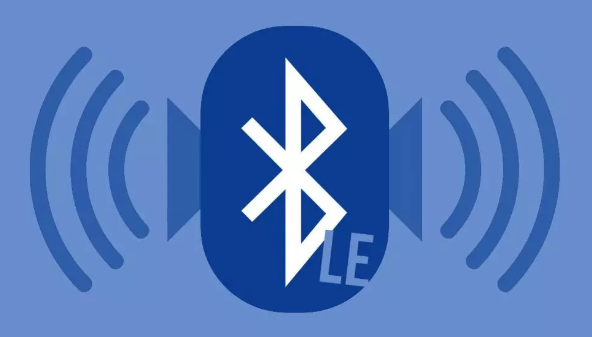 Laptop có kết nối bluetooth được không?
06-12-2022, 11:14 am
Laptop có kết nối bluetooth được không?
06-12-2022, 11:14 am
-
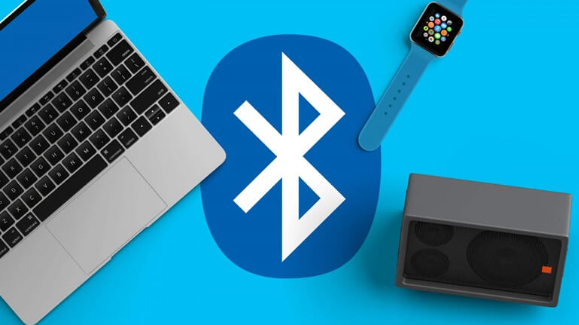 Cách khắc phục lỗi laptop không kết nối được bluetooth hiệu quả nhất
06-12-2022, 11:05 am
Cách khắc phục lỗi laptop không kết nối được bluetooth hiệu quả nhất
06-12-2022, 11:05 am
-
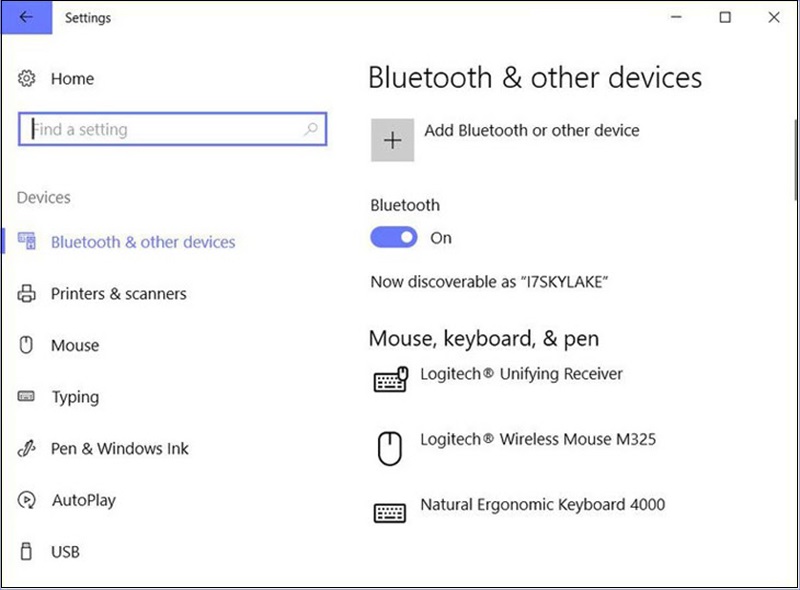 Những cách khắc phục laptop không có bluetooth nhanh chóng, hiệu quả nhất
02-12-2022, 2:43 pm
Những cách khắc phục laptop không có bluetooth nhanh chóng, hiệu quả nhất
02-12-2022, 2:43 pm
-
 Nguyên nhân và cách khắc phục lỗi bluetooth win 10 nhanh chóng
02-12-2022, 1:31 pm
Nguyên nhân và cách khắc phục lỗi bluetooth win 10 nhanh chóng
02-12-2022, 1:31 pm
-
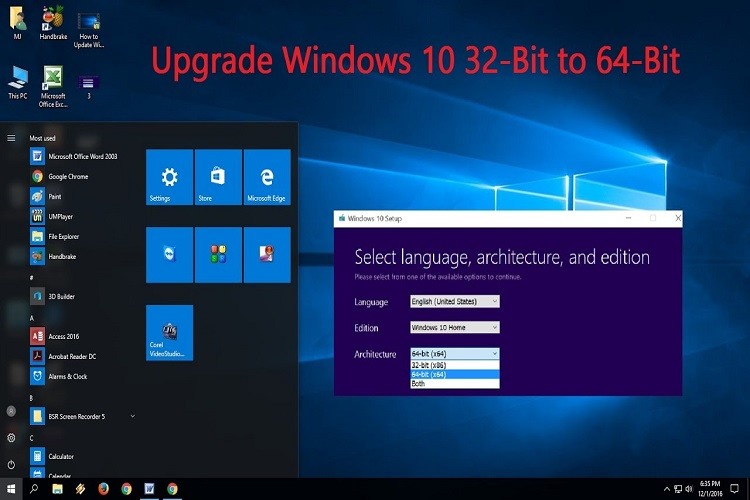 Cách sửa nhanh chóng, hiệu quả khi máy tính bị lỗi không cài được phần mềm trên Window
29-12-2020, 8:42 am
Cách sửa nhanh chóng, hiệu quả khi máy tính bị lỗi không cài được phần mềm trên Window
29-12-2020, 8:42 am
-
 Cách khắc phục đơn giản khi máy tính bị lỗi download
18-12-2020, 10:00 am
Cách khắc phục đơn giản khi máy tính bị lỗi download
18-12-2020, 10:00 am
-
 Máy tính bị lỗi bluetooth nên khắc phục như thế nào?
27-11-2020, 8:55 am
Máy tính bị lỗi bluetooth nên khắc phục như thế nào?
27-11-2020, 8:55 am
-
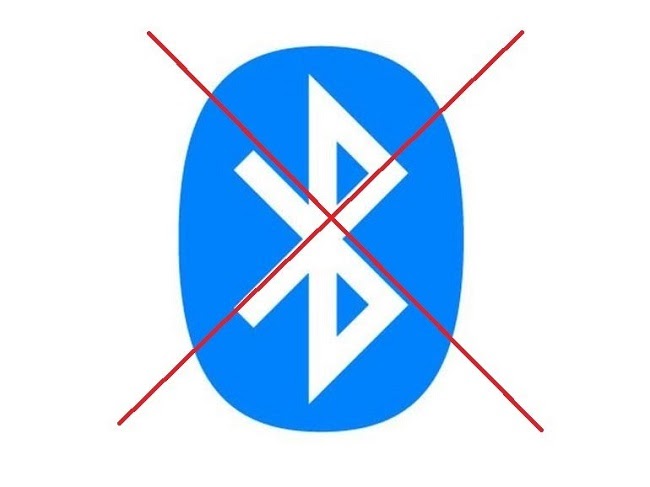 Cách khắc phục không bật được bluetooth laptop win 10 đơn giản tại nhà
07-08-2020, 4:14 pm
Cách khắc phục không bật được bluetooth laptop win 10 đơn giản tại nhà
07-08-2020, 4:14 pm
-
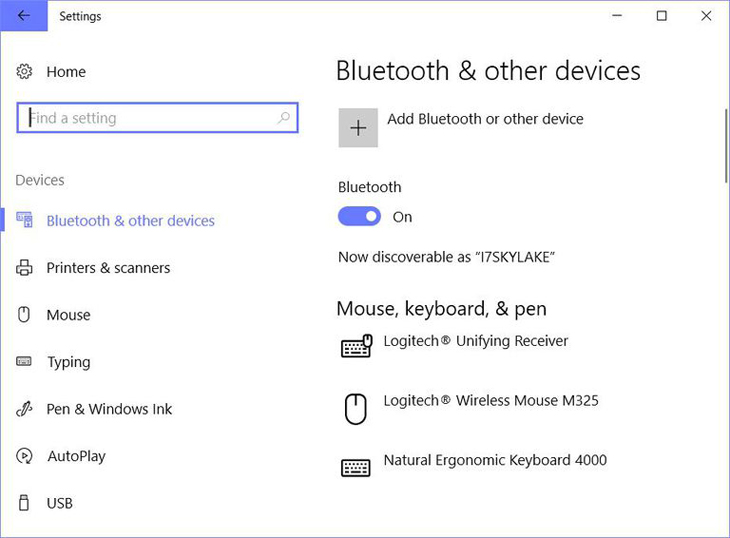 Cách khắc phục không bật được bluetooth laptop
06-08-2020, 4:33 pm
Cách khắc phục không bật được bluetooth laptop
06-08-2020, 4:33 pm
-
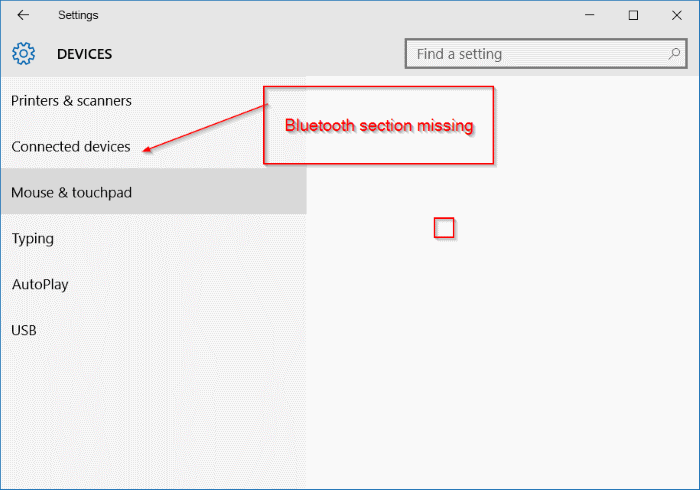 4 cách khắc phục laptop bị lỗi bluetooth
18-07-2020, 5:19 pm
4 cách khắc phục laptop bị lỗi bluetooth
18-07-2020, 5:19 pm




